Ezoic
Ezoicは、ウェブサイトのパフォーマンスと広告収入に有用なツール群を提供する、パブリッシャー向けのAI搭載プラットフォームです。スプリットテストやサイト速度、UXの改善、広告配置などの機能が揃っています。こちらのページでは、MyKinstaでサイトを立ち上げた後、弊社CDNの代わりにEzoicを使用する手順をご紹介します。
EzoicのCloudflare統合を無効にする
EzoicのCloudflare統合は、KinstaのCloudflare統合と互換性がありません。そのため、現在CloudflareでEzoicを設定している場合(お客様のCloudflareアカウント、またはEzoic保有のCloudflare DNSゾーン)、MyKinstaでCloudflare統合を有効にする(「Cloudflareを利用する」をクリックする)前にこれを無効化し、Ezoicのネームサーバーを使用してサイトを接続してください。
まずは、以下でご説明するネームサーバーを使った方法で操作を行った後、DNSレコードを比較できるよう、DNS情報をメモしておくか、画面のスクリーンショットを撮っておきます。
- Ezoicアカウントで、「Settings」を選択し、「Cloudflare」または「Site Integration」をウリックします。「Remove Cloudflare」をクリックして、Cloudflare統合を無効にします。
- Cloudflareアカウントをお持ちの場合は、Cloudflareアカウントにログインし、サイトのドメインを削除してください。EzoicがCloudflareのDNSゾーンを保有している場合(Cloudflareアカウントをお持ちでない場合)、この手順は不要です。
これによって、Ezoicのネームサーバーを使用することができます。設定が完了し、DNSの伝播が終了したら、MyKinstaにドメインを追加するか、既存のドメインに対してKinstaのCloudflare統合を有効化してください。MyKinstaでドメインがCloudflareに紐付けられているというメッセージが表示されたり、Cloudflareの利用に問題が生じる場合は、弊社カスタマーサポートまでご連絡ください。
Ezoicのインストールと設定
Ezoicのアカウントをまだお持ちでない場合は、こちらのページで新規登録を行ない、アカウント登録の過程で、本番サイトのドメイン(訪問者がアクセスするドメイン)を設定します。
こちらのページでは、KinstaサイトにEzoicを導入する2つの方法をご紹介します。接続方法は、以下の2通りです。
- Ezoicのネームサーバー
- EzoicのWordPressプラグイン
方法1. Ezoicのネームサーバーを使用してサイトを接続する(推奨)
この方法では、プラグインを使用しないため、通常よりパフォーマンスが向上します。手順は以下の通りです。
ステップ1
Ezoicのアカウントにログインし、「Settings」>「Name Servers」>「View Instructions」に移動します。

ステップ2
Ezoicのネームサーバーが一覧表示されます。この情報をすぐに確認できるようにしておくと(別のタブで開いておくなど)、各ネームサーバーの横にあるコピーアイコンを使ってすぐにコピーすることができ、効率的に操作を進めることができます。

この警告を削除するには、wwwあり(または他のサブドメイン)のCNAMEレコードを「hosting.kinsta.cloud」に変更し、ルート/Apexドメイン(@)のALIASレコードを「hosting.kinsta.cloud」に設定してください。サイトIPアドレスに紐付くAレコードを削除することができます。
ステップ3
ブラウザの新規タブで、ドメインレジストラにログインします。ログイン方法がわからない場合は、レジストラのドキュメントを確認するか、サポートに直接お問い合わせください。
ステップ4
ネームサーバーを更新する前に、既存のDNSレコードの情報をメモしておくか、画面のスクリーンショットを撮っておくと、後ほどインポートしたレコードと比較することができます。Ezoicの管理画面で各ネームサーバーをコピーし、レジストラに貼り付けます。既存のネームサーバーを上書きするか、削除して新規追加してください。
ステップ5
DNSがネームサーバーの変更を伝播するのを待ちます。通常は24時間以内に行われますが、48〜72時間かかる可能性もあります。
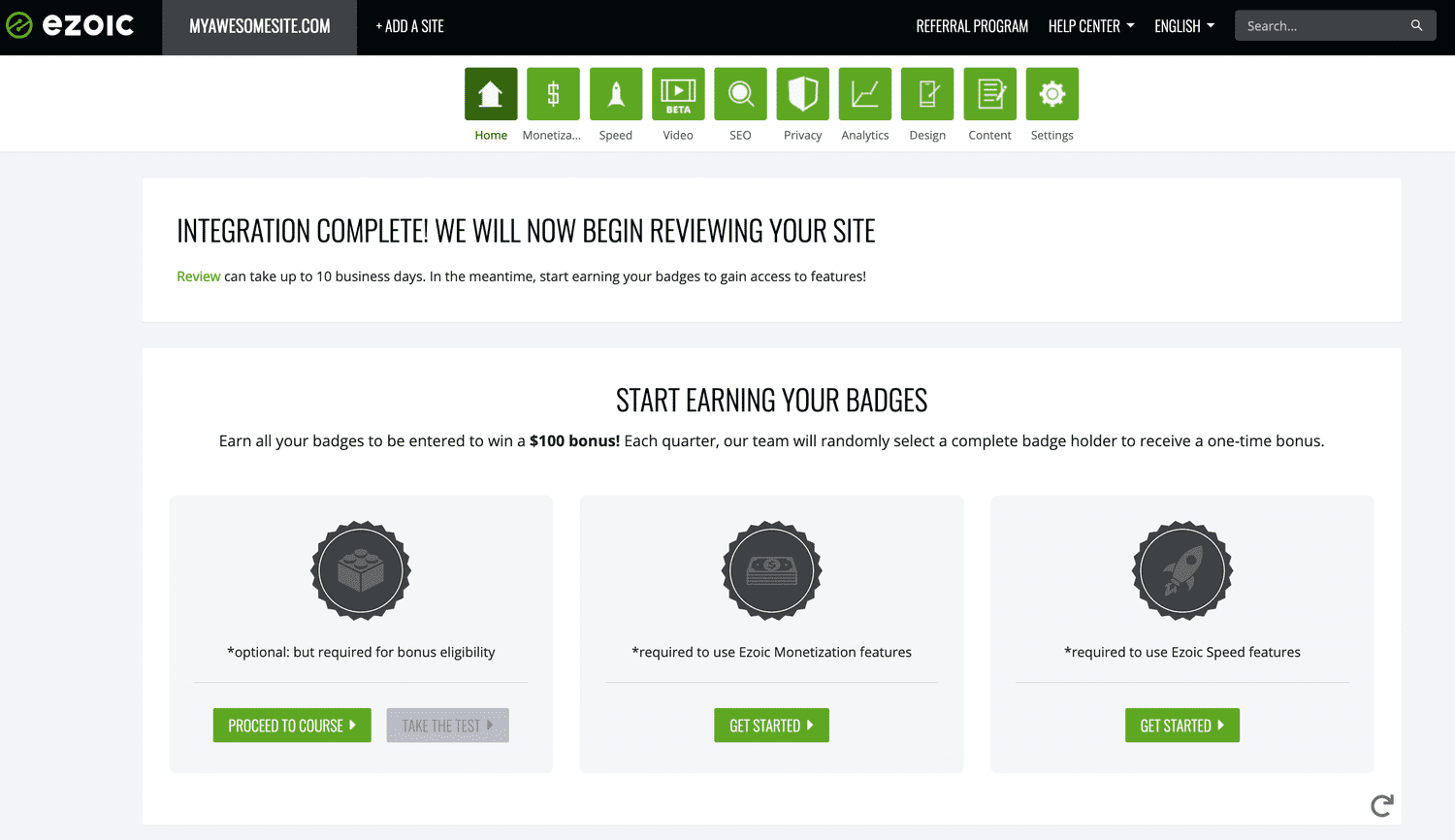
伝播が完了すると、サイトの統合が完了したことを伝えるメッセージが表示されます。
ステップ6
「Settings」タブを開いて「DNS Settings」までスクロールし、DNSレコードが以前のDNSプロバイダのものと一致していることを確認します。通常、自動的にインポートされているはずですが、念のために正しく設定されているか確認することをお勧めします。
DNSレコードを変更せずにテストを行いたい場合には、以下の2つ目の方法を選択してください。
方法2. EzoicのWordPressプラグインを使用してサイトを接続する
EzoicのWordPressプラグインを使用してEzoicに接続する方法は、長期的な手段としては適していませんが、初期設定やネームサーバーをEzoicに設定できない場合に有効です。プラグインでEzoicと接続するには、WordPressの管理画面にログインし、Ezoicプラグインをインストール・有効化します(プラグインのインストール方法はこちら)。Ezoicの「Settings」>「Site Integration」で統合完了のメッセージが表示されるまでには、最大1時間程かかることがあります。問題がなければ、通常通りEzoicの管理画面で、必要な設定を行うことができます。また、プラグインを一時的に使用する場合、ネームサーバーを変更後も、CDN管理とキャッシュの自動クリア機能のためにプラグインはそのまま有効化しておくことが推奨されています。
よくある問題のトラブルシューティング
サイトとEzoicを接続した後、問題が生じることも考えられます。以下、一般的に見られる問題と解決するためのヒントと推奨事項をご紹介します。
リダイレクトループやSSLエラー
EzoicのSSL機能を利用する場合は、KinstaのCloudflare統合との干渉や他のSSLエラーの発生を防ぐために、必ず「Full SSL」を選択してください。
サイトに変更が反映されない
サイトにEzoicを導入すると、キャッシュのレイヤーが追加されるため、キャッシュのクリアが必要です。インストールまたは再インストールした後、サイトの変更が表示されない場合、あるいはプラグインが正常に動作しない場合は、以下を含むすべてのキャッシュをクリアしてください。
- プラグイン(使用している場合)
- テーマ(使用している場合)
- Kinstaサイト/サーバーキャッシュ(MyKinstaまたはKinsta MUプラグインから)
- Ezoicのキャッシュアプリのキャッシュ
- ブラウザキャッシュ
分析結果の不一致
収集されたデータとその計算方法の違いにより、Ezoicの管理画面で表示される分析結果がMyKinstaの分析と異なる場合があります。これは、サードパーティの分析ツールではよく見られることです。
Ezoicプラグインでキャッシュを自動削除する
投稿や固定ページを更新する際、EzoicのCDNからページを自動的に削除するには、Ezoicプラグインをインストール・有効化します。これは、ネームサーバーを使った方法と同時に使用可能です。
1. Ezoic APIを有効にする
EzoicのWordPressプラグインをサイトにインストールしたら、Ezoicの管理画面に戻り、「Settings」>「API」で「Enable」をクリックします。

2. APIキーをコピーする
アプリをインストールしたら、APIキーをコピーします。

3. WordPress管理画面でAPIキーを貼り付ける
WordPressの管理画面に戻り、「設定」>「Ezoic」>「CDN Settings」に移動してAPIキーを貼り付け、「Automatic Recaching」と「Purge Home」有効にし、「Save Settings」をクリックして設定を保存します。

まとめ
以上が、Ezoicのセットアップと設定方法の手順です。サーバー側で何か問題が発生した場合には、お気軽に弊社カスタマーサポートまでご連絡ください。Ezoicの統合やその設定に問題が生じた場合は、Ezoicにお問い合わせください。